
JMGO N1 Proのプロジェクターをお貸しいただきまして、実際に使ってみました!
使ったからこそわかるN1 Proの使い勝手や、お得な買い方、セール情報などをレビューしていきたいと思います!
先に使い勝手で良かった点を知りたい方はこちらからどうぞ!JMGO N1 Proホームプロジェクターを使用して分かった良かった点・ここが惜しかった…点
お得な買い方を知りたい方はこちらからどうぞ!JMGOをお得に買うには?
JMGO N1Proの売りポイント
JMGO N1 Proのポイント!
JMGO N1 Proの特徴はその手軽さと映像美です!
JMGO N1 Proのポイント
- 手軽に起動、すぐに見れる簡単さ
- レーザー方式による圧倒的な映像と昼間でも使え、テレビ代わりにもなる画面の明るさ
手軽に起動、すぐに見れる簡単さ!

ホームプロジェクターを使うときに気になるところはその操作性です!
起動に時間がかかったり、画面の調整が大変だったりということがあると、どうしても使う機会が減ってしまいます。
せっかく買ったのだから、そんなことを気にしないでプロジェクターライフを楽しみたいですよね!
JMGO N1 Proはスイッチを入れればすぐに使えます!
角度調整の三脚が必要になりますか? → スタンド(ジンバル)がついていて、回転台にもなっているので、それだけで上下方向、左右方向どこでも角度調整が可能です!
ピントがずれたり、台形になってしまうのを調整しないといけない?→高速オートフォーカス、台形補正で煩わしいことなく直ぐに見れる!
使った印象としてはこんなに簡単なんだ!という感じです。スイッチを入れれば、すぐに大迫力の映像体験ができます!
レーザー方式による圧倒的な映像と昼間でも使える画面の明るさ

え、こんなに綺麗なの!?
これが最初に映像をみた感想でした。
やはり、プロジェクターで一番大切なのは画面の綺麗さ。
キレイに見れるならどこまでもキレイにみたいですよね?
JMGO N1 Proはプロジェクターの映写方式としてレーザーを採用しています。
レーザーによる映写はLED方式に比べて明るさが高くなります。その一方で、複雑な機構や部品が高価でプロジェクターの価格が高くなることが多いですが、JMGOでは低価格を実現しています。
また、JMGO N1 Proのプロジェクターでは3色のレーザーを使うことで、色の再現度をより高めています。
3色のレーザーを使うのって普通なのでは?と思うかもしれませんが、普通じゃないんです。
一般的なレーザープロジェクターでは2色の赤・青のレーザー光源しか搭載されていないことが多く、青の光を内部で緑の光に変換するということで緑色を作り出しています。そのため、純粋な緑の光ではないため、光の再現度が悪くなってしまいます。
JMGO N1 Proのプロジェクターでは純粋な3色のレーザーを使うことで、どんな色でも再現することができ、美しい映像をそのままに映すことができます!3色レーザーは映画館でも使われているのでお家が映画館になると言っても過言ではありません!
そして、そのレーザーからめちゃくちゃ明るい映像を映すことができちゃいます。昼間の明るさでも関係ない。そうN1 Proならね。
JMGOについて
会社の概要

JMGO(ジェイエムゴー)は2011年設立した、中国深センにあるハイテクメーカーです。技術者を中心に立ち上げた会社で、世界的に家庭用スマートプロジェクターの専門家として認知されています。
設立から11年、家庭用スマート投影デバイスの研究開発及び生産に特化したJMGOは、2014年に初代家庭用スマートプロジェクター「JMGO G1」の開発に成功し、現在ヨーロッパをはじめ、アメリカ、日本など世界30ヵ国以上のユーザーに愛用されています。
JMGO 会社説明より
JMGOは中国の深センにあるメーカーで、プロジェクターを中心に販売、展開をしている会社になります。
そのメンバーにはAppleやSamsumgの元メンバーも在籍しているようで、技術力の高さが売りになっています。
それを裏付けるように特許の数も581件あり、しっかりと技術を形にしていることが伺えます。
2022年にはクラウドファンディングサイトMakuakeなどでも登場し、目標金額に対し788%の出資を集めて成功もしています▼
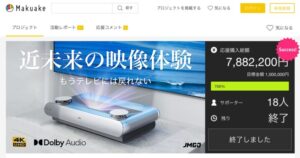
プロジェクターのシリーズについて
JMGOのN1シリーズは現在3モデルがラインナップされています。
最上位モデルが4K画質の「N1 Ultra」、フルHD画質の「N1 Pro」「N1」となっています。
フルHDで「N1 Pro」「N1」の2モデルがありますが2つの違いは、映像を投影するチップのサイズと輝度が異なります。同じフルHDでも明るさが変わるだけできれいに見えるので、基本的に上位のモデルになれば映像が綺麗になると考えればOKです
今回はその中でもフルHDの上位モデルである「N1 Pro」を実際に使ってみての使用感、使ってみたからこそ思ったことをレビューしていきます!
JMGO N1 Proの基本スペックと外観
ケース・外観

ケースは発泡スチロールでできた軽い梱包になっています。
丸みのあるケースで、コロっとしたフォルムが可愛く、保管するときもおしゃれに収納できます。

中を開けると本体とコード、電源ケーブル、リモコンが収納されています。
本体の形に合わせた形状になっているので、運ぶときも中で動かず、安心して運べます。
本体と付属品
ケースから全部だすとこんな感じ

本体、リモコン、電源ケーブル、取扱説明書が入っています。高輝度のプロジェクターでもあるので、電源ボックスが大きいです。
JMGOでおなじみの丸っこいデザインで、グレーメタリックなアップルで言うところのスペースグレイのようなきれいな色合いです。上品かつ可愛さもあるデザインで、どんなお家にも馴染んでくれると思います。

高さは漫画の単行本と比べるとこんな感じ▼
単行本1.5冊分くらいですかね。N1に比べると大きさを感じます。

上から▼
単行本を横に二冊並べたくらいの大きさ
N1に比べると一回り大きいサイズ感です

入出力
電源はスタンド(ジンバル)部分に接続するポートがあります▼

映像などの入出力はすべて本体裏にあります▼

入出力端子
入力:DCx1、HDMI2.1x1、HDMI2.1(eARC)x1、USBx1
出力:3.5mm ヘッドホンポートx1
HDMIのうちひとつが2.1のeARCに対応しているので、自分のお気に入りのサウンドバーやオーディオに繋いでドルビーサウンドなどの高音質な音を楽しむことができます!
スタンド
ジンバルと本体が一体なので上下左右の角度もらくらく調整!
レーザーを採用したAndroid_TV搭載_フルHDプロジェクター_–_JMGO(ジェイエムゴー)-_JMGO_プロジェクター日本公式.jpg)
JMGO N1 Proより
スタンドが付いているので、そのままですぐに使えます!
上下方向の調整も簡単に可能で、自分が映したいところに調整がラクラクでできます▼

下に向けたとき

上方向に向けると天井よりも少し反るくらいまで向けられます
可動域が大きく、安定しています!
本体が重たいですが、その重量に負けることなく、自分の思い通りの角度にしっかりと止まります。

回転テーブルがついていて、左右方向の調整も簡単!

底の部分に回転テーブルがついており、左右方向の調整もスムーズにすることができます。
これにより、思い通りの投影位置に調整することができます▼
レーザーを採用したAndroid_TV搭載_フルHDプロジェクター_–_JMGO(ジェイエムゴー)-_JMGO_プロジェクター日本公式-3.jpg)
JMGO N1 Proより
使用方法
初期設定はたったの5分でできちゃう
買って届いたら指示に従えばすぐに使えるようになります!お手軽に使えるのは嬉しい!
①まずは電源をいれる!
電源アダプターとコンセント、本体をつないで電源をいれる
電源ボタンを押して本体を起動する

初めて使うときは、リモコンがペアリングできていないので、スタンドの電源ボタンで起動しましょう!
リモコンのペアリングができていれば、リモコンの電源ボタンでも起動ができます
②リモコンのペアリング
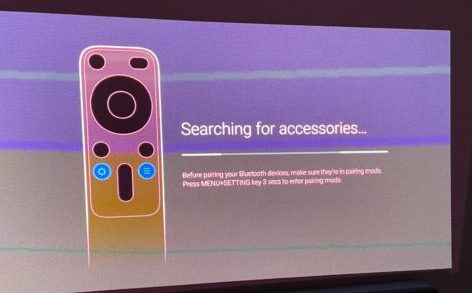
リモコンの「⚙(歯車マーク)」「三(三本線)」ボタンを押して、本体とペアリングをしましょう。言語の設定ができていないので英語ですが、映像に映されたボタンを押せばOKです。
音がなったら接続完了です
プロジェクターのコントローラーは2つのボタン同時押しでペアリングすることが多いですね
リモコンが接続できたら、言語の設定です▼
③言語の設定
各種言語が用意されているので、自分にあったものを選択します。日本語は下の方にありますよ!
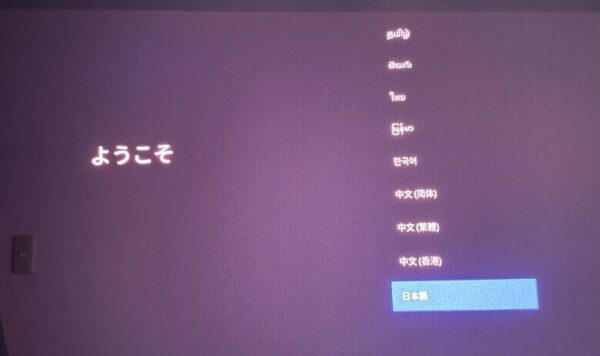
④ネットワークの設定とAndroid TVの設定
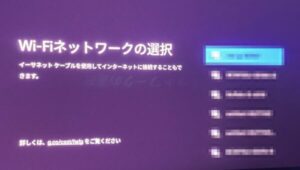
自分の家のWi-Fiがここに表示されます
お家のWi-Fiに接続しましょう
画面に従って、ネットワークとパスワードを入力すれば接続完了です
ネットワークにつながれば、あと少し!
次はAndroidTVにログインします。
- ログイン設定
Googleのアカウントを持っている場合は、ここでログインすることで、YouTubeの設定などが引き継がれます。

アカウントを持っていない場合でも、アカウントを作ってログインすることになります。
その後、各種規約の説明があるので、それに同意することで使えるようになります。
以上の手順でプロジェクターが使える状態になります!
手順も画面に表示される通りにすれば迷うことなく5分くらいで使えるようになります!
最初の状態でYouTube、Prime Videoなどが入っていたので、すぐに映画や動画を見て楽しむこともできます!
アプリのインストール方法
AndroidTV搭載なので、Google Playストアにてアプリをインストールできます!標準でYoutube、Prime Videoはインストールされていますが、それ以外でDisney+、TVer、Netflixなどはあとからインストールする必要があります。
インストールは簡単で、「アプリの追加」から簡単に追加することができます。スマホにアプリを入れるのと同じなので、普段からスマホを使っている人にはスムーズに使えると思います。
Netflixのみインストールに少し手間がかかるのと、操作性、画質等やりにくいところがあります。。。
フォーカスや台形補正、障害物検知は瞬時に自動で調整

瞬時にピントがぴったり合い、台形補正も自動で合います!
余計な設定も必要なく、つければすぐにベストな見える状態になります!
これについてはこのあとの良かったところで紹介しています!
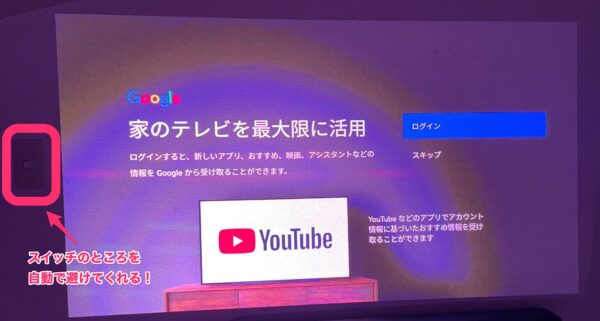
障害物も瞬時に判断して避けてくれます
Bluetoothや、HDMI(eARC)での接続も可能!ヘッドホン、外部スピーカーとの接続もできる
入出力も色々と準備されているのも嬉しいポイント!
BluetoothやHDMI(eARC)も搭載しているので、外部スピーカーなどに接続することもできます!
外部オーディオにつなぐことで、映像は大画面でありながら、音はヘッドホンで自分だけの臨場体験をしたり、サウンドバーからDolbyAtomsの高音質な音響を楽しむことができます!
HDMIのeARCではないポートもあるので、PS5やSwitchといったゲームの画面をプロジェクターで大画面に投影しながら、音声はeARCでサウンドバーにつなぐことで、大迫力の音も楽しむなんて使い方もできます!
N1モデルでは入出力端子が1個だけなので、そういった使い方はできず、サウンドバー側でパススルーなどで調整をする必要がありました。
サウンドバーにつなぐことで、映像の大迫力さがぐっと良くなります!
こちらもCHECK
-

映画の臨場感を高まる音楽体験 SONYのサウンドバーHT-X8500をレビュー
プロジェクターの音を良くしよう!と思ったときにサウンドバーを使うことで音がぐっと良くなります! 今回は私も使っているSONYのサウンドバーHT-X8500をレビューしたいと思います! サウンドバーがあ ...
続きを見る
JMGO N1 Proホームプロジェクターを使用して分かった良かった点・ここが惜しかった…点
ここからはJMGO N1 ホームプロジェクターを使用して分かった良かった点・ここが惜しかった…点をお伝えしていきます!
良かった点
3色レーザーによる映画館ばりの圧倒的映像美
うわ!キレイ、、、
最初に映画を見た時の印象です。
自宅では普段ほかの10万未満のプロジェクターを使っています。そのプロジェクターも綺麗だなぁと思って使ってました。
でも、N1 Proを使うと、正直別格の美しさです。。。圧倒的な映像の美しさの差がありました
普段使っているプロジェクターもフルHD画質なのは変わりません。同じ画質のはずですがレーザーによる色の発色と明るさによって、はっきり言って別物です。フルHDでもこんなにも映像が違うのかと驚愕しました。
レーザー光線による圧倒的コントラスト比

カラーバーを映したところ。すべての色味がキレイに再現されています。(iPhoneのカメラが自動調整して青っぽく映ってますが、実物はマジでキレイ)

長時間操作していないと映るスクリーンセーバの画像がめっちゃキレイ! これをずっとつけておくだけでも良さそう
3色レーザーは映画館と同じ映写方法です。そのおかげもあるのか、色はとにかくキレイで明るさもめちゃくちゃ明るいです!!本当に自分の家が映画館になったかと思うほどです!
スペックとしてはフルHDの画質、1500CVIAルーメンの明るさの高性能で、鮮明な画像が見れます。
プロジェクターにおいて明るさは正義みたいなところありますが、1500CVIAの明るさはホームシアター、ホームプロジェクターでは怪物的な明るさです。
スクリーンがなくても明るさですべてをカバーする

そんな人でも、白い壁があれば大丈夫!
もちろんスクリーンがあるのが一番美しく見る方法ですが、白い壁に投影するだけでも十分に楽しめます。
楽しめる理由は、その明るさ。
N1 Proのホームプロジェクター最高クラスの明るさによって、多少の壁の凹凸は無視できるほど明るく照らしてくれます!
私も普段白い壁に投影してプロジェクターを楽しんでいるユーザーで、今回紹介する投影写真はこのような壁紙に映してますが、全然キレイに映っています!

こんな壁紙に映しても全然気にならないです。 お家の壁で一番見ることの多い壁紙のパターンじゃないですかね?
この壁に映るとこんな感じ▼

凹凸が白飛びする感じで気にならなくなります!
実際にいろんな条件での映り方のレビュー!
実際にどう映るかが気になるところですね!
モニターや写真の映りで少し違うかもしれませんが参考にしてみてくださいね!
晴れた日にカーテンを開けて映したとき

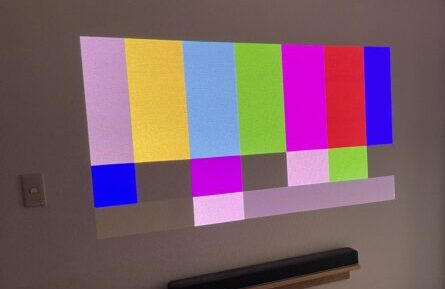
晴れた日にカーテンを開けているときの部屋の中での状態です
お昼の時間帯で、電気をつけなくても、日差しで生活できるくらいの明るさのときです。
結果 : 全然、見える。
これで映画とか見てもストレスなく見れますくらいキレイ。まじですごい。
プロジェクターは基本的に明るいところは苦手で、カーテンを閉めるのが推奨なんだけど、N1 Proはそんなの関係ない。明るい場所でも性能で見えるようにしちゃうすごいヤツ。
明るい部屋でも全然見えるので、テレビ代わりに使うこともできちゃいます!
夕方にカーテンを開けているとき

ちょっと暗いな、電気をつけようかなーってくらいの時間帯での映り方です。
明るいときでもキレイに見えるんだから、暗くなるとよりキレイに見えます!
カーテン(遮光カーテン)をつけて部屋の電気を暗くしたとき

カーテンをしっかりと閉めて暗くすることで、プロジェクターの能力を最大限発揮できます。
陰影や、細かいところまではっきりと見えることができます!各色がしっかりと映し出されていて、大型のモニターで見ているような気にさせてくれる綺麗さです。
明るさは十分すぎる性能!明るい部屋、電気をつけた部屋でも問題なく見ることができるほどの明るさと美しさ
デザイン性の高さ
続いてはそのデザイン性の良さです
丸みのあるかわいい形状と、スペースグレーのような高級感のあるボディー

愛着を持って使っていくにはデザイン性も重要ですよね
N1 Proに限らず、JMGOの製品に共通しているのですが、可愛らしい丸みのあるフォルム、つや消しメタリックな質感のボディで高級感もあり、どんなインテリアやお家にも馴染んでくれます!
電源ケーブルがスタンドに付いている!
ユーザー目線の使い勝手が考えられていてとても良かったのが、電源ケーブルがスタンドから取り付けられるところです▼

スタンドがついていないプロジェクターだと本体から電源ケーブルをつけることが多いですが、実際に見るときは角度調整とかで本体の向きが色々と変わります。
電源ケーブルは必ずついているものなので、本体についていると角度調整したときにケーブルが動きを邪魔してしまいます。
N1 Pro ではスタンドがついている一体製品なので、電源ケーブルをスタンドにつけることで、ケーブルが邪魔にならないようになってます!これって細かいところですがとてもいいポイントです!
初めての1台がこのプロジェクターだと良さがわからないかもしれないですが、他のプロジェクターと比較したときに良さが感じられるところです!
ファンの音は静かで気にならない
ファンの音は全く気にならないくらい静かです。
最初の起動した瞬間やアプリが起動したときは少しファンが大きくなりますが、それでも40db以下で気になる大きさには感じません▼

ファンの動きでの音の大きさ
フォーカスや台形補正、障害物検知が瞬時でストレスフリー

N1 Proの感動ポイントでもあるオートフォーカス、台形補正、障害物検知がとても便利!
このプロジェクターで特に優秀な台形補正とピント調整、障害物検知についてです。
台形補正がとても優秀で、動かすと瞬時に台形補正してくれます。プロジェクターによっては、台形補正するときに一度全体を照らして補正するものもありますが、N1 Proはリアルタイムで瞬時に反応&補正してくれます。
また、スクリーンを使った投影のときには、スクリーンの大きさを検知して合わせてくれます。
N1モデルにはなかった機能として、障害物回避があります。障害物があるときにそこを避けるように投影してくれます▼
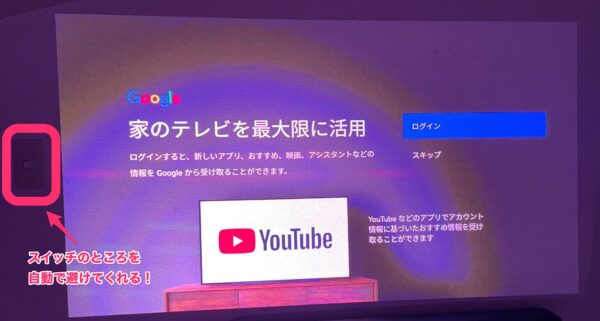
この、自動台形補正、障害物回避、オートフォーカスがあることで、面倒な手順はなく、すぐに映像を見ることができます!
一度この便利さを体験すると、手動で調整しないといけないプロジェクターには戻れません!
起動したら、すぐに投影した形を検知してくれて、さっと見えるスクリーンの形に修正してくれます。しかも動かしたらそれに追従するように瞬時に調整してくれます!
台形補正をすると角のピントが合いにくくなるのですが、このN1 Proでは角までバチッとピントを合わせてくれます。
天井投影もそのまま上に向けるだけでラクラク
レーザーを搭載しながら超コンパクトを実現した_フルHDプロジェクター_–_JMGO(ジェイエムゴー)-_JMGO_プロジェクター日本公式.jpg)
ホームプロジェクターでやりたいことでTOP3には入るであろう、天井に投影して、寝ながら映画鑑賞をすることもN1 Proなら簡単にできてしまいます。
スタンド一体なので、そのまま上方向に向けるだけで簡単に天井投影できてしまいます!

こんな感じでこれだけで天井投影が簡単にできてしまいます!
しかも、上方向を向けると天井投影モードが自動で検知するようで、以前に天井モードで投影したときの画面の大きさや角度なんかも自動で設定してくれます!▼

初回に天井を向けると大きさと回転などを設定して記憶してもらえます
小さな子どもがいても安心の視覚保護
これも驚いたんですが、視覚保護もしっかりとついていて安心です。
昼間でも問題なくらい明るい光が出ているので、直視するとすごく眩しく危ないです。子供などが気づかず、光源を見ると目が危険にさらされてしまいます。。。
でも大丈夫!N1 Proでは光を遮るものがあると即時保護機能が働き、暗くなります▼

うっかり、光源を見てしまったり、小さな子どもがいるご家庭でも安心して 使うことができます。
高性能なスピーカーで大迫力の映像に没頭できる

音にもこだわっており、DYNAUDIOとの共同開発による10Wのスピーカーが2つついています。
ホームピロジェクターにも関わらず、10Wという大出力のスピーカーがついていて、大迫力の映像に負けない、大迫力の音声を楽しむことができます!
同価格帯のプロジェクターと比較しても10Wのスピーカーは出力が大きいです!
もちろんサウンドバーをつなげて大迫力の音声を楽しむこともできます!
こちらもCHECK
-

映画の臨場感を高まる音楽体験 SONYのサウンドバーHT-X8500をレビュー
プロジェクターの音を良くしよう!と思ったときにサウンドバーを使うことで音がぐっと良くなります! 今回は私も使っているSONYのサウンドバーHT-X8500をレビューしたいと思います! サウンドバーがあ ...
続きを見る
ここが惜しかった…点
続いてはあと少し、こうしてほしかったなーというところをピックアップしていきます。
端子がすべてスタンドから出ていればめちゃくちゃ嬉しかった
こうなっていたらもっと便利だったのに、というのがスタンドからすべての端子が出ていてほしかった、、、
ここの電源ケーブルみたいにHDMI、USBの端子もついていたらすごく良かった、、、▼

上の方向に傾けたときにHDMIケーブルを繋げていると、ここまでしか上方向に上げられません▼

HDMIが干渉して、この角度が限界
HDMIをつけてゲーム画面だったり、パソコンからつなげるときに、上方向に投影することができません。
JMGOでもここは認識しているようで、キャンペーンでレビューを書くことで、L字のコネクターを配布しているようです(※キャンペーンは2024年3月時点の内容です。最新情報は公式サイトをご覧ください。)

今後のモデルでスタンドから接続できる進化に期待したいですね!
本体を持つ持ち手がない
N1のときにはあったのですが、本体を持つ持ち手がありません。
N1 Proは本体の重さがあるので、しっかりとつかめる所がほしかったなーと思いました。N1 Proでは掴むところがなく、本体もつるつるとしたボディーなので、運んでいるときにヒヤッとしたことがありました。
N1 ProもN1にあったような持ち運ぶ穴や、持ち手があると嬉しいですね!

N1のスタンドの様子 穴が空いており、そこを掴んで持ち運ぶことができた

N1 Proでは回転機構がついたことで持ち手の穴がなくなった。
三脚を取り付けるネジ穴がない
N1であった、3脚を取り付ける用のネジ穴がありません。
確かに、重量が重くなっているので、3脚などでは不安定なので推奨されないかもしれません。
しかし、ちょうどよく映すためには自分の目線あたりにN1 Proを持って来ないといけないです。そうすると本棚のような所だったり、設置する場所を選ぶようになってしまったり、少し不便ですね、、、
また、N1のときにできていたような天井から吊り下げるようにして設置することも取り付け穴がないため難しいです。
市販のカメラ用の三脚は取り付けられないのですが、N1 Pro用のスタンドが販売されています▼
-_JMGO_プロジェクター日本公式-300x269.png)
高級感のある、しっかりとした専用スタンドです
-_JMGO_プロジェクター日本公式-300x222.png)
吊り下げ用の金具も販売されています
高級感もあり、本体の色ともマッチしているのでGoodですね!市販のものが使えないのが残念ですが、合わせて購入するといいでしょう!
JMGO N1 Proのまとめと、こんな人におすすめ!
良かったところ
これを踏まえてN1 Proプロジェクターはこんな人におすすめです!
N1 Proはこんな人におすすめ
- レーザープロジェクターを探している人
- 明るい部屋でも使いたい、テレビ代わりになるプロジェクターがほしい
- 天井投影なんかもやってみたい人
>>JMGO N1 Pro 購入はお得に買える公式サイトから!
コンパクトなモデルのJMGO N1のレビューもしているので、もう少し安いモデルがいい!という方コチラもチェックしてみてください!
こちらもCHECK
-

JMGO N1ホームプロジェクター使用レビュー!高画質な映像美を自宅で楽しめる!
JMGO N1のプロジェクターをお貸しいただきまして、実際に使ってみました! 使ったからこそわかること,お得な買い方、セール情報などをレビューしていきたいと思います! JMGO N1の売 ...
続きを見る
JMGOをお得に買うには?
お得に買えるならお得に買ってみたいですよね!ここからはお得にJMGOのプロジェクターを購入する方法をお伝えします!
今なら新規会員登録で10%OFF
-_JMGO_プロジェクター日本公式.jpg)
JMGO N1より
今なら、公式サイトにて新規会員登録をすると10%OFFのクーポンが貰えます!(※キャンペーンは2024年3月時点の内容です。最新情報は公式サイトをご覧ください。)
10万円を超える製品になるので、10%OFFで1万以上の値引きになりますので、やらない手はないですね!今すぐチェックです!
公式でセールをやっているので、チェックしてみると良い!
公式サイトではセールをなかなかしないと思いますよね?
JMGOでは不定期にセールを実施していて、安くなっていることがあります。▼

クーポンも使えば数万円お得になることもあるので、ぜひチェックしてみてください!
公式サイトにて「お試しプラン」があるので、気になる人はチェック!
公式でお試しサービスをやっているので購入前に試しみるのはありだと思います!
自分の家の環境だとどうやって動くのか、映像の綺麗さなどを体験したほうが良いことも多いです!
-_JMGO_プロジェクター日本公式.jpg)
このお試しプランの良いところはそのまま購入した場合、お試しで払った金額を引いて購入することができます!レンタル費用が無駄にならないのは良いですね!
しかも、お試しした機器が以前に誰かがお試しをした商品だった場合、その人が払った金額が更に引かれて購入することができます!
-_JMGO_プロジェクター日本公式-1.jpg)
例:129,800円(税込)の商品をAさんが30日間プランで1回「お試し」した後返却し、Bさんが10日間プランで「お試し」後に購入する場合…129,800円(税込)から、Aさんのお試し価格の15,400円(税込)とBさんのお試し価格の7,150円(税込)を差し引いた、107,250円(税込)をお支払い頂くことでご購入可能。
思いがけず、安い金額で購入することができるかもしれません!
>>JMGO N1 Pro のお試しができる公式サイトはこちら
公式ユーズド商品もあるのでチェック!掘り出し物があるかも!
公式の中古販売もやっているので、見てみると掘り出し物があるかも!▼
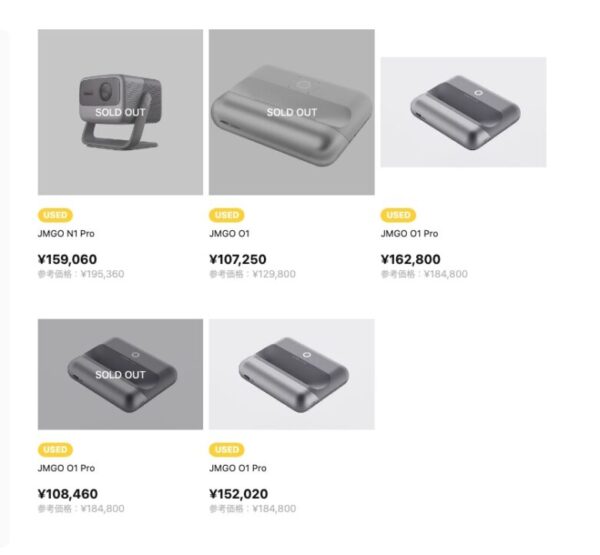
JMGO N1より
中には8万円くらいOFFになっていて、半額近いモデルになっているものも!
定期的に追加されているようなので、みてみると良いかもしれません!
>>JMGOのユーズドを見てみる
お得に購入して、お家での極上の映像体験を始めてくださいね!



